Origin绘图方法简介
- 格式:ppt
- 大小:584.00 KB
- 文档页数:33
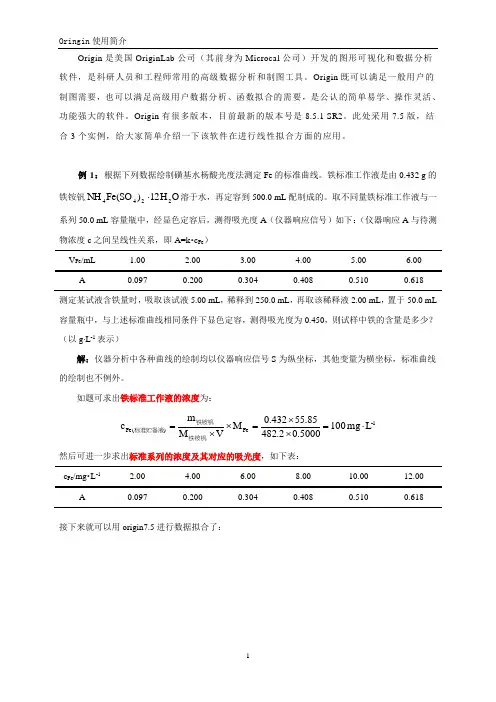
Origin 是美国OriginLab 公司(其前身为Microcal 公司)开发的图形可视化和数据分析软件,是科研人员和工程师常用的高级数据分析和制图工具。
Origin 既可以满足一般用户的制图需要,也可以满足高级用户数据分析、函数拟合的需要,是公认的简单易学、操作灵活、功能强大的软件。
Origin 有很多版本,目前最新的版本号是8.5.1 SR2。
此处采用7.5版,结合3个实例,给大家简单介绍一下该软件在进行线性拟合方面的应用。
例1:根据下列数据绘制磺基水杨酸光度法测定Fe 的标准曲线。
铁标准工作液是由0.432 g 的铁铵钒O H 12)SO (Fe NH 2244⋅溶于水,再定容到500.0 mL 配制成的。
取不同量铁标准工作液与一系列50.0 mL 容量瓶中,经显色定容后,测得吸光度A (仪器响应信号)如下:(仪器响应A 与待测物浓度c 之间呈线性关系,即A=k ✷c Fe ) V Fe /mL 1.00 2.00 3.00 4.00 5.00 6.00 A0.0970.2000.3040.4080.5100.618测定某试液含铁量时,吸取该试液5.00 mL ,稀释到250.0 mL ,再取该稀释液2.00 mL ,置于50.0 mL 容量瓶中,与上述标准曲线相同条件下显色定容,测得吸光度为0.450,则试样中铁的含量是多少?(以g ⋅L -1表示)解:仪器分析中各种曲线的绘制均以仪器响应信号S 为纵坐标,其他变量为横坐标,标准曲线的绘制也不例外。
如题可求出铁标准工作液的浓度为:1-Fe )(Fe L mg 1005000.02.48285.55432.0M VM m c ⋅=⨯⨯=⨯⨯=铁铵钒铁铵钒标准贮备液然后可进一步求出标准系列的浓度及其对应的吸光度,如下表: c Fe /mg ✷L -12.00 4.00 6.00 8.00 10.00 12.00 A0.0970.2000.3040.4080.5100.618接下来就可以用origin7.5进行数据拟合了:(1)安装好软件后,双击图标,进入操作界面(通常我们使用的都是盗版的,所以选择稍后注册就行,以后就不会在询问了)(2)在默认名为data1的worksheet中输入数据,通常默认为A、B两栏,如需增加数据栏,可将鼠标放在该窗口空白处上点击右键,在弹出的窗口中选择Add New Column即可增加一行。
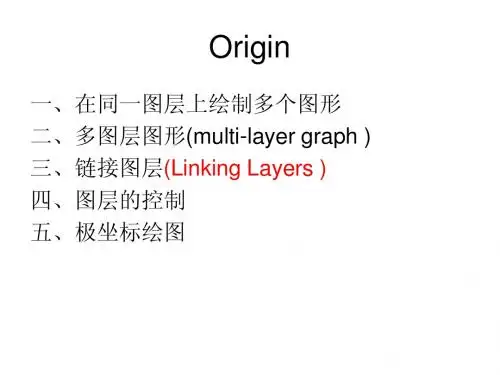
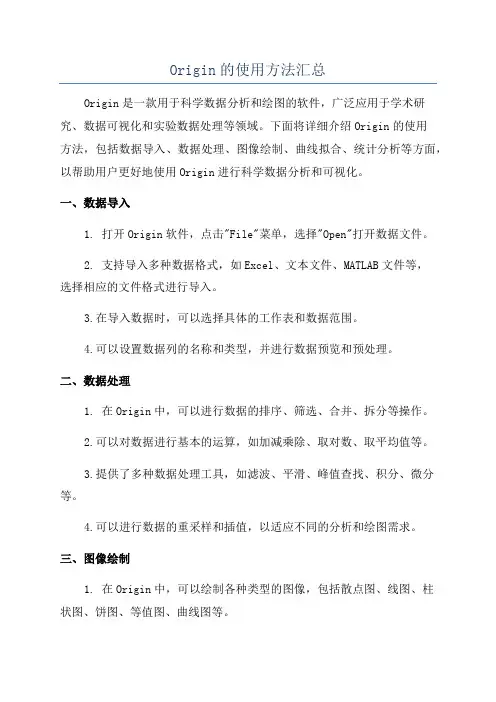
Origin的使用方法汇总Origin是一款用于科学数据分析和绘图的软件,广泛应用于学术研究、数据可视化和实验数据处理等领域。
下面将详细介绍Origin的使用方法,包括数据导入、数据处理、图像绘制、曲线拟合、统计分析等方面,以帮助用户更好地使用Origin进行科学数据分析和可视化。
一、数据导入1. 打开Origin软件,点击"File"菜单,选择"Open"打开数据文件。
2. 支持导入多种数据格式,如Excel、文本文件、MATLAB文件等,选择相应的文件格式进行导入。
3.在导入数据时,可以选择具体的工作表和数据范围。
4.可以设置数据列的名称和类型,并进行数据预览和预处理。
二、数据处理1. 在Origin中,可以进行数据的排序、筛选、合并、拆分等操作。
2.可以对数据进行基本的运算,如加减乘除、取对数、取平均值等。
3.提供了多种数据处理工具,如滤波、平滑、峰值查找、积分、微分等。
4.可以进行数据的重采样和插值,以适应不同的分析和绘图需求。
三、图像绘制1. 在Origin中,可以绘制各种类型的图像,包括散点图、线图、柱状图、饼图、等值图、曲线图等。
3.支持多图层和多子图的绘制,方便进行复杂的数据可视化。
4.提供了多种绘图工具,如放大、缩小、旋转、裁剪等,以便更好地展示数据。
四、曲线拟合1. 在Origin中,可以进行曲线的拟合和参数估计。
2.支持常见的拟合函数,如线性拟合、多项式拟合、指数拟合、对数拟合等。
3.可以自定义拟合函数,并进行参数约束和初值设置。
4.提供了拟合优度评估指标和拟合结果的可视化展示。
五、统计分析1. 在Origin中,可以进行常见的统计分析,如描述统计、假设检验、方差分析等。
3.可以进行数据的正态性检验、相关性分析、回归分析等。
4.提供了统计结果的报告和图表输出功能,方便进行结果的展示和分享。
六、批量处理和自动化1. 在Origin中,可以通过脚本和批处理功能实现数据的自动处理和分析。
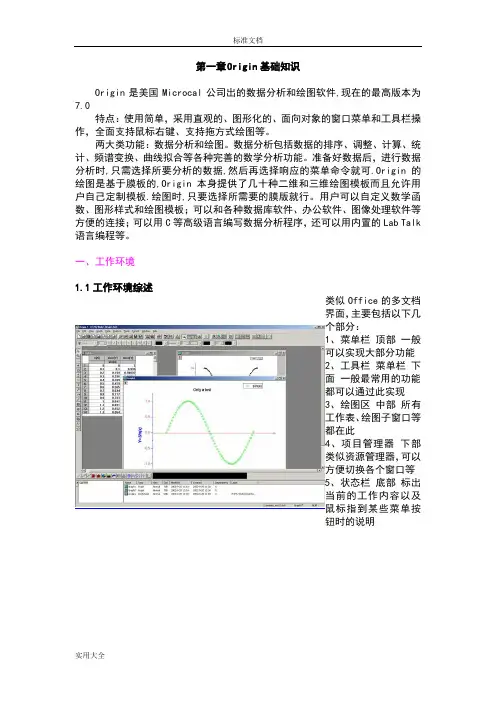
第一章Origin基础知识Origin是美国Microcal公司出的数据分析和绘图软件,现在的最高版本为7.0特点:使用简单,采用直观的、图形化的、面向对象的窗口菜单和工具栏操作,全面支持鼠标右键、支持拖方式绘图等。
两大类功能:数据分析和绘图。
数据分析包括数据的排序、调整、计算、统计、频谱变换、曲线拟合等各种完善的数学分析功能。
准备好数据后,进行数据分析时,只需选择所要分析的数据,然后再选择响应的菜单命令就可.Origin的绘图是基于膜板的,Origin本身提供了几十种二维和三维绘图模板而且允许用户自己定制模板.绘图时,只要选择所需要的膜版就行。
用户可以自定义数学函数、图形样式和绘图模板;可以和各种数据库软件、办公软件、图像处理软件等方便的连接;可以用C等高级语言编写数据分析程序,还可以用内置的Lab Talk 语言编程等。
一、工作环境1.1工作环境综述类似Office的多文档界面,主要包括以下几个部分:1、菜单栏顶部一般可以实现大部分功能2、工具栏菜单栏下面一般最常用的功能都可以通过此实现3、绘图区中部所有工作表、绘图子窗口等都在此4、项目管理器下部类似资源管理器,可以方便切换各个窗口等5、状态栏底部标出当前的工作内容以及鼠标指到某些菜单按钮时的说明工作表矩阵绘图1.2 菜单栏菜单栏的结构取决于当前的活动窗口工作表菜单绘图菜单矩阵窗口菜单简要说明:File文件功能操作打开文件、输入输出数据图形等Edit编辑功能操作包括数据和图像的编辑等,比如复制粘贴清除等,特别注意undo功能View视图功能操作控制屏幕显示,Plot绘图功能操作主要提供5类功能:1、几种样式的二维绘图功能,包括直线、描点、直线加符号、特殊线/符号、条形图、柱形图、特殊条形图/柱形图和饼图2、三维绘图3、气泡/彩色映射图、统计图和图形版面布局4、特种绘图,包括面积图、极坐标图和向量5、膜板:把选中的工作表数据到如绘图模板Column列功能操作比如设置列的属性,增加删除列等Graph图形功能操作主要功能包括增加误差栏、函数图、缩放坐标轴、交换X、Y轴等Data数据功能操作Analysis分析功能操作对工作表窗口:提取工作表数据;行列统计;排序;数字信号处理(快速傅里叶变换FFT、相关Corelate、卷积Convolute、解卷Deconvolute);统计功能(T-检验)、方差分析(ANOAV)、多元回归(Multiple Regression);非线性曲线拟合等对绘图窗口:数学运算;平滑滤波;图形变换;FFT;线性多项式、非线性曲线等各种拟合方法Plot3D 三维绘图功能操作根据矩阵绘制各种三维条状图、表面图、等高线等Matrix矩阵功能操作对矩阵的操作,包括矩阵属性、维数和数值设置,矩阵转置和取反,矩阵扩展和收缩,矩阵平滑和积分等Tools工具功能操作对工作表窗口:选项控制;工作表脚本;线性、多项式和S曲线拟合对绘图窗口:选项控制;层控制;提取峰值;基线和平滑;线性、多项式和S曲线拟合Format格式功能操作对工作表窗口:菜单格式控制、工作表显示控制,栅格捕捉、调色板等对绘图窗口:菜单格式控制;图形页面、图层和线条样式控制,栅格捕捉,坐标轴样式控制和调色板等Window窗口功能操作控制窗口显示Help帮助二、基本操作作图的一般需要一个项目Project来完成,File→New保存项目的缺省后缀为:OPJ自动备份功能:Tools→Option→Open/Close选项卡→“Backup Project Before Saving”添加项目:File→Append刷新子窗口:如果修改了工作表或者绘图子窗口的内容,一般会自动刷新,如果没有请Window→Refresh第二章简单二维图2-1输入数据一般来说数据按照X Y坐标存为两列,假设文件为sindata.dat,如下格式:X sin(x)0.0 0.0000.1 0.1000.2 0.1990.3 0.296…………输入数据请对准data1表格点右键调出如下窗口,然后选择Inport ASCII找到sindata.dat文件打开就行2-2、绘制简单二维图按住鼠标左键拖动选定这两列数据,用下图最下面一排按钮就可以绘制简单的图形,按从左到右三个按钮做出的效果分别如下:2-3设置列属性双击A列或者点右键选则Properties,这里可以设置一些列的属性。
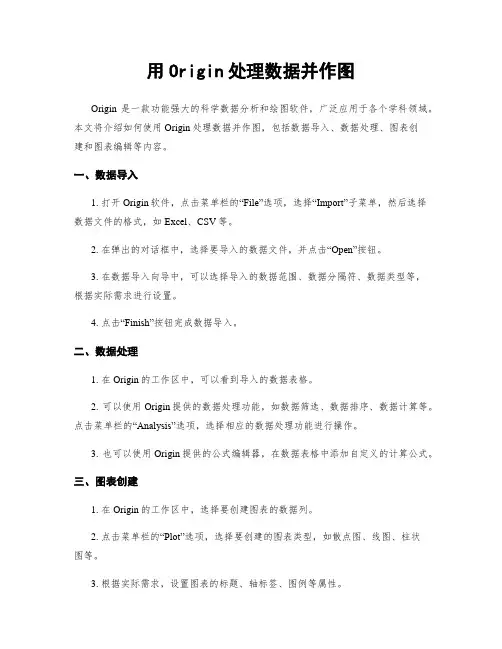
用Origin处理数据并作图Origin是一款功能强大的科学数据分析和绘图软件,广泛应用于各个学科领域。
本文将介绍如何使用Origin处理数据并作图,包括数据导入、数据处理、图表创建和图表编辑等内容。
一、数据导入1. 打开Origin软件,点击菜单栏的“File”选项,选择“Import”子菜单,然后选择数据文件的格式,如Excel、CSV等。
2. 在弹出的对话框中,选择要导入的数据文件,并点击“Open”按钮。
3. 在数据导入向导中,可以选择导入的数据范围、数据分隔符、数据类型等,根据实际需求进行设置。
4. 点击“Finish”按钮完成数据导入。
二、数据处理1. 在Origin的工作区中,可以看到导入的数据表格。
2. 可以使用Origin提供的数据处理功能,如数据筛选、数据排序、数据计算等。
点击菜单栏的“Analysis”选项,选择相应的数据处理功能进行操作。
3. 也可以使用Origin提供的公式编辑器,在数据表格中添加自定义的计算公式。
三、图表创建1. 在Origin的工作区中,选择要创建图表的数据列。
2. 点击菜单栏的“Plot”选项,选择要创建的图表类型,如散点图、线图、柱状图等。
3. 根据实际需求,设置图表的标题、轴标签、图例等属性。
4. 点击“OK”按钮,即可创建图表。
四、图表编辑1. 在Origin的工作区中,选中要编辑的图表。
2. 点击菜单栏的“Plot”选项,选择“Edit”子菜单,可以对图表进行编辑。
3. 可以修改图表的样式、颜色、线型等属性,以及添加数据标签、误差线等。
4. 还可以进行坐标轴的调整,如修改刻度范围、刻度间隔等。
五、图表导出1. 在编辑完成后,点击菜单栏的“File”选项,选择“Save As”子菜单,选择要导出的图表格式,如图片格式(JPEG、PNG等)或者矢量图格式(EPS、PDF等)。
2. 在弹出的对话框中,选择导出的文件路径和文件名,并点击“Save”按钮。
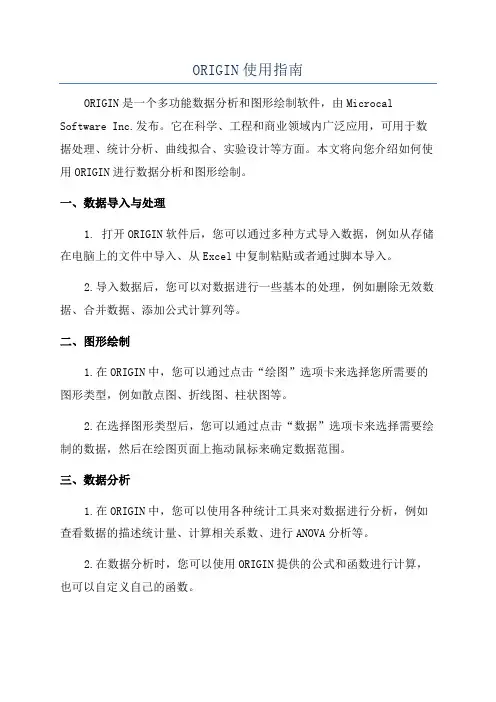
ORIGIN使用指南ORIGIN是一个多功能数据分析和图形绘制软件,由Microcal Software Inc.发布。
它在科学、工程和商业领域内广泛应用,可用于数据处理、统计分析、曲线拟合、实验设计等方面。
本文将向您介绍如何使用ORIGIN进行数据分析和图形绘制。
一、数据导入与处理1. 打开ORIGIN软件后,您可以通过多种方式导入数据,例如从存储在电脑上的文件中导入、从Excel中复制粘贴或者通过脚本导入。
2.导入数据后,您可以对数据进行一些基本的处理,例如删除无效数据、合并数据、添加公式计算列等。
二、图形绘制1.在ORIGIN中,您可以通过点击“绘图”选项卡来选择您所需要的图形类型,例如散点图、折线图、柱状图等。
2.在选择图形类型后,您可以通过点击“数据”选项卡来选择需要绘制的数据,然后在绘图页面上拖动鼠标来确定数据范围。
三、数据分析1.在ORIGIN中,您可以使用各种统计工具来对数据进行分析,例如查看数据的描述统计量、计算相关系数、进行ANOVA分析等。
2.在数据分析时,您可以使用ORIGIN提供的公式和函数进行计算,也可以自定义自己的函数。
3.ORIGIN还支持数据的透视分析,您可以通过点击“工具”选项卡中的“透视表”功能来创建透视表,对数据进行进一步的分析和展示。
四、曲线拟合1.在ORIGIN中,您可以使用曲线拟合工具对数据进行曲线拟合,找到最佳拟合曲线。
2.ORIGIN提供了多种常见的曲线拟合函数,例如线性拟合、多项式拟合、指数拟合等,您可以选择适合您数据的拟合函数。
3.在拟合过程中,ORIGIN会为您提供拟合结果的统计指标和图形展示,您可以通过这些指标来评估拟合的好坏。
五、实验设计1.在ORIGIN中,您可以使用实验设计工具来设计和分析实验。
2.ORIGIN支持多种实验设计方法,例如完全随机设计、阶梯设计、格点设计等。
3.在设计实验时,您可以通过设置因素和水平来构建实验方案,然后通过分析结果来评估不同因素对结果的影响。
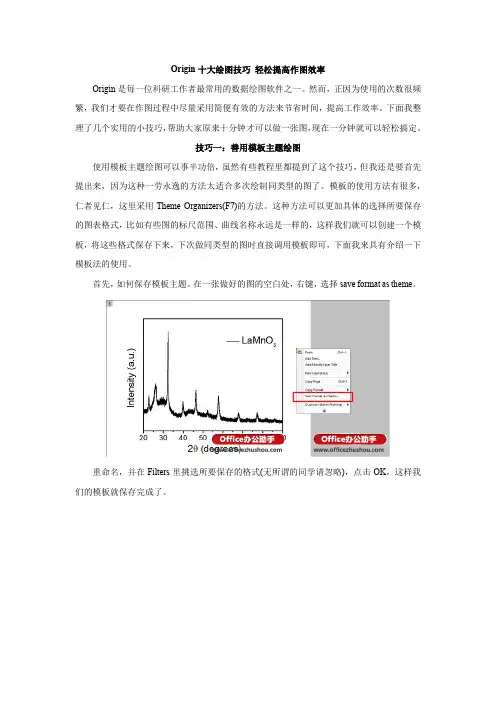
Origin十大绘图技巧轻松提高作图效率Origin是每一位科研工作者最常用的数据绘图软件之一。
然而,正因为使用的次数很频繁,我们才要在作图过程中尽量采用简便有效的方法来节省时间,提高工作效率。
下面我整理了几个实用的小技巧,帮助大家原来十分钟才可以做一张图,现在一分钟就可以轻松搞定。
技巧一:善用模板主题绘图使用模板主题绘图可以事半功倍,虽然有些教程里都提到了这个技巧,但我还是要首先提出来,因为这种一劳永逸的方法太适合多次绘制同类型的图了。
模板的使用方法有很多,仁者见仁,这里采用Theme Organizers(F7)的方法。
这种方法可以更加具体的选择所要保存的图表格式,比如有些图的标尺范围、曲线名称永远是一样的,这样我们就可以创建一个模板,将这些格式保存下来,下次做同类型的图时直接调用模板即可,下面我来具有介绍一下模板法的使用。
首先,如何保存模板主题。
在一张做好的图的空白处,右键,选择save format as theme。
重命名,并在Filters里挑选所要保存的格式(无所谓的同学请忽略),点击OK,这样我们的模板就保存完成了。
接下来我们通过一个具体的实例来学习如何调用模板主题快速作图。
首先,先做出一张草图。
然后按F7,弹出Theme Organizers对话框,选中刚才保存的主题,点击Apply Now,然后Close,即可。
技巧一总结:对于科研工作者来说,所要做的图有无数个,但这些图的类别是有限的,我们可以尽可能多地保存不同类别的模板主题,这样就可以保证每次做出的图美观准确,而且节约至少40%的绘图时间。
技巧二:搭配使用Excel制作数据处理模板有了技巧一,做一张图就是鼠标点几下的事了。
然而事与愿违,很多情况下并不是把仪器测得的原始数据直接导入到Origin里作图就可以了,因为原始数据的横纵坐标单位往往与期刊所要求的单位不一致等等的情况,需要对原始数据进行处理,虽然在Origin里也可以使用set column values功能对每一列进行处理,但当数据量较大时,我们就可以求助我们的老朋友Excel来制作数据处理模板了。
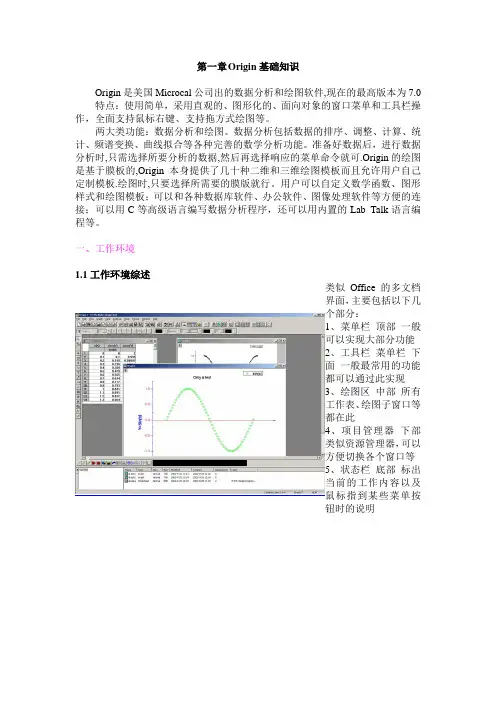
第一章Origin基础知识Origin是美国Microcal公司出的数据分析和绘图软件,现在的最高版本为7.0 特点:使用简单,采用直观的、图形化的、面向对象的窗口菜单和工具栏操作,全面支持鼠标右键、支持拖方式绘图等。
两大类功能:数据分析和绘图。
数据分析包括数据的排序、调整、计算、统计、频谱变换、曲线拟合等各种完善的数学分析功能。
准备好数据后,进行数据分析时,只需选择所要分析的数据,然后再选择响应的菜单命令就可.Origin的绘图是基于膜板的,Origin本身提供了几十种二维和三维绘图模板而且允许用户自己定制模板.绘图时,只要选择所需要的膜版就行。
用户可以自定义数学函数、图形样式和绘图模板;可以和各种数据库软件、办公软件、图像处理软件等方便的连接;可以用C等高级语言编写数据分析程序,还可以用内置的Lab Talk语言编程等。
一、工作环境1.1工作环境综述类似Office的多文档界面,主要包括以下几个部分:1、菜单栏顶部一般可以实现大部分功能2、工具栏菜单栏下面一般最常用的功能都可以通过此实现3、绘图区中部所有工作表、绘图子窗口等都在此4、项目管理器下部类似资源管理器,可以方便切换各个窗口等5、状态栏底部标出当前的工作内容以及鼠标指到某些菜单按钮时的说明工作表矩阵绘图1.2 菜单栏菜单栏的结构取决于当前的活动窗口工作表菜单绘图菜单矩阵窗口菜单简要说明:File文件功能操作打开文件、输入输出数据图形等Edit编辑功能操作包括数据和图像的编辑等,比如复制粘贴清除等,特别注意undo功能View视图功能操作控制屏幕显示,Plot绘图功能操作主要提供5类功能:1、几种样式的二维绘图功能,包括直线、描点、直线加符号、特殊线/符号、条形图、柱形图、特殊条形图/柱形图和饼图2、三维绘图3、气泡/彩色映射图、统计图和图形版面布局4、特种绘图,包括面积图、极坐标图和向量5、膜板:把选中的工作表数据到如绘图模板Column列功能操作比如设置列的属性,增加删除列等Graph图形功能操作主要功能包括增加误差栏、函数图、缩放坐标轴、交换X、Y轴等Data数据功能操作Analysis分析功能操作对工作表窗口:提取工作表数据;行列统计;排序;数字信号处理(快速傅里叶变换FFT、相关Corelate、卷积Convolute、解卷Deconvolute);统计功能(T -检验)、方差分析(ANOA V)、多元回归(Multiple Regression);非线性曲线拟合等对绘图窗口:数学运算;平滑滤波;图形变换;FFT;线性多项式、非线性曲线等各种拟合方法Plot3D 三维绘图功能操作根据矩阵绘制各种三维条状图、表面图、等高线等Matrix矩阵功能操作对矩阵的操作,包括矩阵属性、维数和数值设置,矩阵转置和取反,矩阵扩展和收缩,矩阵平滑和积分等Tools工具功能操作对工作表窗口:选项控制;工作表脚本;线性、多项式和S曲线拟合对绘图窗口:选项控制;层控制;提取峰值;基线和平滑;线性、多项式和S曲线拟合Format格式功能操作对工作表窗口:菜单格式控制、工作表显示控制,栅格捕捉、调色板等对绘图窗口:菜单格式控制;图形页面、图层和线条样式控制,栅格捕捉,坐标轴样式控制和调色板等Window窗口功能操作控制窗口显示Help帮助二、基本操作作图的一般需要一个项目Project来完成,File→New保存项目的缺省后缀为:OPJ自动备份功能:Tools→Option→Open/Close选项卡→“Backup Project Before Saving”添加项目:File→Append刷新子窗口:如果修改了工作表或者绘图子窗口的内容,一般会自动刷新,如果没有请Window→Refresh第二章简单二维图2-1输入数据一般来说数据按照X Y坐标存为两列,假设文件为sindata.dat,如下格式:X sin(x)0.0 0.0000.1 0.1000.2 0.1990.3 0.296…………输入数据请对准data1表格点右键调出如下窗口,然后选择Inport ASCII找到sindata.dat文件打开就行2-2、绘制简单二维图按住鼠标左键拖动选定这两列数据,用下图最下面一排按钮就可以绘制简单的图形,按从左到右三个按钮做出的效果分别如下:2-3设置列属性双击A列或者点右键选则Properties,这里可以设置一些列的属性。
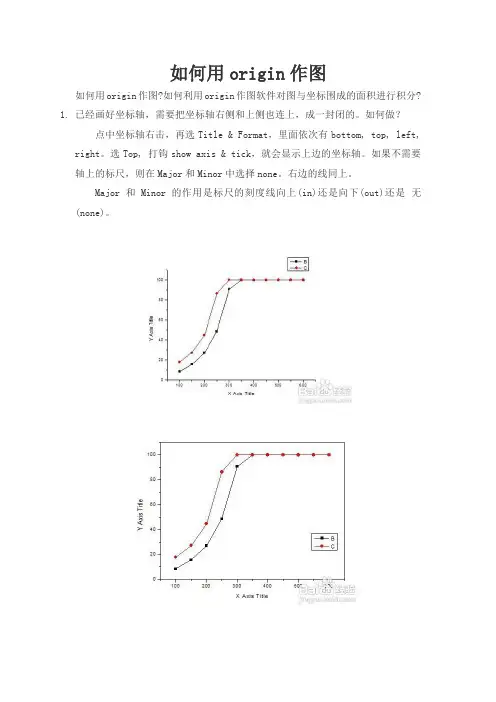
如何用origin作图如何用origin作图?如何利用origin作图软件对图与坐标围成的面积进行积分?1.已经画好坐标轴,需要把坐标轴右侧和上侧也连上,成一封闭的。
如何做?点中坐标轴右击,再选Title & Format,里面依次有bottom, top, left, right。
选Top, 打钩show axis & tick,就会显示上边的坐标轴。
如果不需要轴上的标尺,则在Major和Minor中选择none。
右边的线同上。
Major和Minor的作用是标尺的刻度线向上(in)还是向下(out)还是无(none)。
2.画好图之后,菜单栏—Edit---Copy page (编辑—复制页面),之后到word直接粘贴即可。
Word里的图直接双击,可以直接打开origin,重新编辑和修改图。
修改好之后,菜单栏--文件—更新***.doc,即可同步到word。
此时出现的文件是可以用Origin打开的,如果不想别人打开,将Word中的图片Ctrl+C,再Ctrl+V就可以了。
双击图片,看看图片大小效果吧,ps. 1 inch = 2.54 centimeter。
用origin做完图后,怎么导出放在word中呢,用cope page 还是export page啊,论文中都是用什么形式的呢?cope page,粘到word中双击还可以修改。
论文写作中使用tiff格式比较多,如果图表已经完成,可以直接输出为tiff格式的图片,再插入到文档中。
export比较好,可以输出多种格式的图片:bmp,jpg, eps,pdf等等,几乎什么格式都有了。
当然,你如果想在word里还对图进行修改,copy是最好了,这样在word里面双击就可以修改图了。
正式刊发的论文大多偏爱eps的,清晰而又不大。
投文章的话,大多数期刊都要求用TIFF格式的,copy page肯定不行,还是用export好一些,导出时,图片格式和分辨率都是可选的,而且用图片格式安全一些,不会在不知情的情况下被改动,用copy page的话,只要是word 文档,任何人都是可以改动图中数据的。
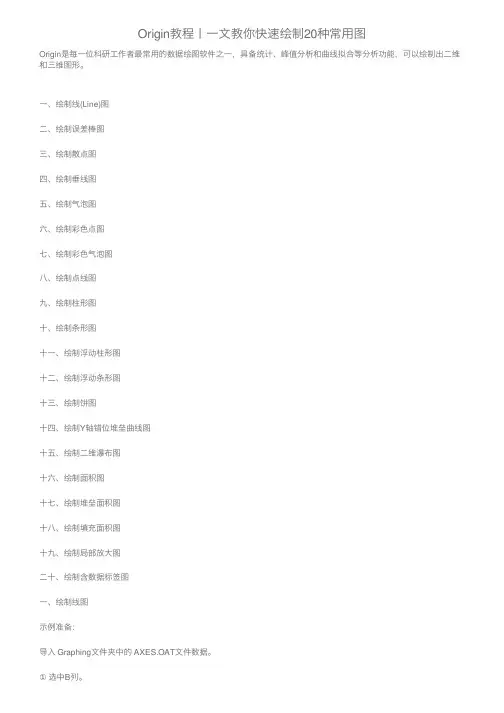
Origin教程⼁⼀⽂教你快速绘制20种常⽤图Origin是每⼀位科研⼯作者最常⽤的数据绘图软件之⼀,具备统计、峰值分析和曲线拟合等分析功能,可以绘制出⼆维和三维图形。
⼀、绘制线(Line)图⼆、绘制误差棒图三、绘制散点图四、绘制垂线图五、绘制⽓泡图六、绘制彩⾊点图七、绘制彩⾊⽓泡图⼋、绘制点线图九、绘制柱形图⼗、绘制条形图⼗⼀、绘制浮动柱形图⼗⼆、绘制浮动条形图⼗三、绘制饼图⼗四、绘制Y轴错位堆垒曲线图⼗五、绘制⼆维瀑布图⼗六、绘制⾯积图⼗七、绘制堆垒⾯积图⼗⼋、绘制填充⾯积图⼗九、绘制局部放⼤图⼆⼗、绘制含数据标签图⼀、绘制线图⽰例准备:导⼊ Graphing⽂件夹中的 AXES.OAT⽂件数据。
①选中B列。
②单击菜单命令【Plot】→【Line】→【Line】或2D Graphs⼯具栏的【Line】。
2D Graphs⼯具栏:如下图所⽰:⼆、绘制误差棒图形在Book1数据空⽩处,单击右键,选择“Add New Column ”,增加2列新的数据单元格“C(Y)”和“D(Y)”两列数据。
如下图所⽰:将计算得到的X轴数据,平均值,2列标准偏差分别输⼊origin的Book1数据表中,然后选中标准偏差所在列的数据,右键单击,选择”set as“,将“C(Y)列数据设置为“ Xerror ”,将“D(Y)列数据设置为“ Y error ”将如下图所⽰:三、绘制散点图选中数据,点击点击“Plot”——“Symbol”。
或者直接点击下⾯的⼯具栏选项。
各个选项的意思:Scatter(散点图); Scatter Central(中⼼散点图); Y Error(Y 误差); XY Error(XY 误差) Vertical Drop Line (垂线);Bubble (⽓泡);Color Mapped (彩标);Bubble + CM (⽓泡+彩标) 。
①选择Scatter,做出的图形如下:②选择Scatter Central,做出的图形如下:③选择Vertical Drop Line ,做出的图形如下:④选择 Bubble ,做出的图形如下:⑤选择Color Mapped ,做出的图形如下:⑥选择 Bubble + CM,做出的图形如下:四、绘制垂线图⽰例准备:导⼊ Graphing⽂件夹中的 AXES .DAT⽂件数据。
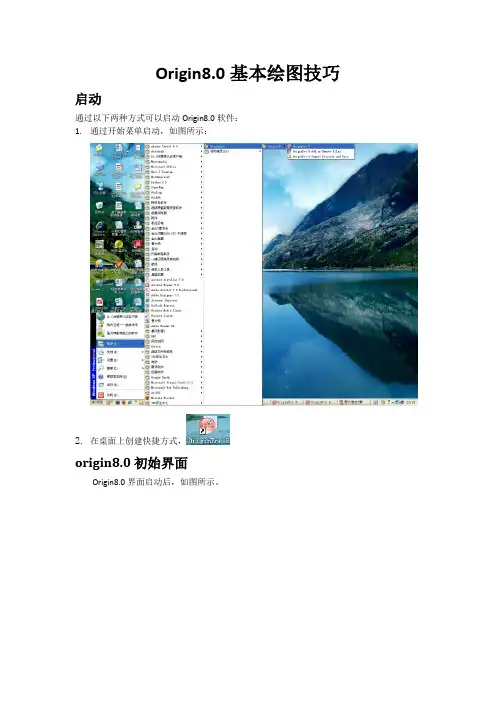
Origin8.0基本绘图技巧启动通过以下两种方式可以启动Origin8.0软件:1.通过开始菜单启动,如图所示:2.在桌面上创建快捷方式,origin8.0初始界面Origin8.0界面启动后,如图所示。
Origin8.0初始界面工作表的完善初始界面左侧,“book”中用来储存需要绘图的数据。
“book”对应的工作界面为表格,如图所示。
A(X)列用来存储X轴坐标,B(Y)列用来存储Y轴坐标。
其中纵坐标(Y)列可以根据绘图需要进行添加。
添加方法:右键单击工作界面空白处,在弹出的下拉菜单中点击“Add New Column”按钮,则工作界面中自动添加一列,如图所示。
更改列名称方法:以A(X)为例,双击列名,弹出“Column Properties”界面,如图所示。
“Column Properties”界面该界面中可以修改列名称,命名该列的“Short name”、“Long name”和“Units”,并根据需要完善Comments中的内容,作为对对应系列值的解释。
A(X)列中存储的是时间系列值,将“Short name”命名为“T”,“Long name”栏中填“time”, “Units”栏中填“hour”。
其他各列根据实际需要在对应位置填入适当的值。
该步操作目的在于提前设置各列名称、单位,绘图时只要用到对应列的数值,其名称和单位都可以自动显示,对应图例也可以自动生成(以Long name作为对应图例名称)。
如果自动生成的图例、单位等如果不满足要求,也可以进行手工调整,这一点比excel 灵活。
在Origin8.0初始界面基础上插入新列选取2005年6月10日降雨洪水系列,绘制降雨流量过程图。
重命名工作表:右键单击“book1”,在弹出的下拉菜单中点击“Raname”按钮,或者直接点击“book1”,使其处于高亮状态,都可以对工作表进行重命名。
将水文数据中的时间序列复制到T(X)中,将B(Y)和C(Y)分别重命名为“M(Y)”和“F(Y)”,其对应的“Long name”分别命名为“measured flow”和“forecasting discharge”,其单位均为“m3/s”。
打开origin,在book1里输入数据,点击下方图标,显示点线图。
1.显示多条曲线:
book1数据栏右键点击空白处,选择add new column,添加列,全选新添加的列,右键---将列设置为X或Y轴,输入数据。
点击,add plot to layer,添加新的点线图,
出现:
2.添加新标签
在折线图空白处,右键----new legend,添加新标签,,双击黑色符号,对其进行定义,如下图:
3.设置参考值
将某一列所有数据同时除以一个数,如速度无量纲化。
选中一列A(x),右键----set column values ,弹出set value对话框,如下图,
点击上方Col(A),其即出现在公式框中,在框中输入公式,如下图,点击应用,OK
4.移除坏点
点击,remove bad points,出现下图和一个定位框,选中要移除的点,双击左键,坏点即被移除。
5.数据排序
选中X、Y两列,右键------sort worksheet----custom-----X-----ascending (升序)-----OK,如下图
或者选中X、Y两列,右键------sort worksheet----ascending
6.设置坐标轴
双击点线或坐标轴,可以修改点线或坐标轴属性;或者右击----属性。
7.复制图片
Edit-----copy page,复制图片到word。
8.数据变稀
双击数据线,出现以下对话框,勾选skip point ,填入相应数字
9.设置网格线
双击轴,出现以下对话框
10.显示轴及标签方向
双击轴,出现以下对话框,按圈红处设置。
Origin_绘图入门教程绘图是一种向大家展示自己创造力和想法的艺术形式。
在现代世界中,我们可以通过各种方法来创作和展示我们的绘图作品,其中一种方法就是使用Origin软件。
Origin是一款功能强大的数据分析和科学绘图软件,它提供了丰富的绘图工具和功能,可以帮助用户创建各种类型的图形。
在这个绘图入门教程中,我们将探索Origin软件的基本绘图功能并学习如何创建原始图形。
在开始之前,确保你已经安装了Origin软件并熟悉了它的界面。
1. 打开Origin软件并选择一个数据文件。
在Origin的工具栏中,找到并点击“文件”菜单,然后选择“打开”。
浏览你的计算机并选择一个数据文件,点击“打开”按钮。
2. 选择绘制图形的数据列。
在Origin的工作区中,找到数据列列表,选择你要绘制的数据列。
你可以使用鼠标单击来选择单个列,或按住Ctrl键并单击来选择多个列。
3. 选择绘图类型。
在Origin的菜单栏中,找到并点击“绘图”菜单,然后选择“图表类型”。
弹出一个菜单,你可以在这里选择你要创建的图表类型。
例如,柱状图、折线图、散点图等。
5. 添加图形元素。
除了图表本身,你还可以在Origin中添加各种图形元素来增强你的图表。
例如,你可以在图表上添加箭头、文本框、亮点等。
6. 调整图形样式。
Origin提供了丰富的绘图样式和颜色设置。
你可以通过点击图表元素来选择它们,并在右侧的属性窗口中更改它们的样式和颜色。
7. 导出图形。
当你完成了绘图工作并准备好展示时,你可以将图形导出为图片或其他格式。
在Origin的菜单栏中,找到并点击“文件”菜单,然后选择“另存为图片”或“导出为其他格式”。
1、一个X轴两个Y轴做法:首先选择两个Y列,然后点菜单栏【Plot】→【Multi-Curve】→【Double-Y】就可以了。
2、一个坐标系,多个Y曲线带误差线的做法:A(X)、B(Y)、C(Y)、D(Y)、E(Y),假设B(Y)、C(Y)是两条Y线,而D(Y)、E(Y)分别是其对应的误差线,做法如下:【Plot】→【line+symbol】→A(X)<>X、B(Y)<>Y、D(Y)<>yEr →【add】→A(X)<>X、C(Y)<>Y、E(Y)<>yEr →【OK】→点击数据点进行相应的设置。
3、利用origin中的模板功能:作完一张符合要求的图以后,File--Save Template As--自己给这个模板取个文件名。
下次再作图的时候,只要选中要作图的数据,右键--Plot--Template Library--Category中选择My Templates,下面的Template选项中选择刚才保存的模板。
这样一张符合要求的图就画好了。
4、ORIGIN输出时选择单色输出,LWZ压缩,可以大大减少文件大小。
5、如何在同一个图中插入多个plot:可以采取两种方法:一、在同一个layer中插入;二、采用不同的layer。
1)、采用同一个layer下的插入在做完第一个图之后,然后直接在菜单graph-->add plot to layer,然后出现提示:选择X,Y轴后OK,第二个图就加进来了。
(小技巧:如果这两个图的X 轴坐标相同,则在worksheet里,选中第二个图的整列数据,再graph-->add plot to layer就直接把图作出来了)有时经常会让这两个图错开一定的位置,以利于比较,采用这种方法只能这么做:把其它一个图的Y值整个的加上一个数(在worksheet里,点右键-->set colum value),这个数的大小以将这两个图分开,并且美观为标准。
2)、不同layer下的插入先插入几个layer(根据需要,有几个图,就挺入几个,方法:打开tools-->layer 就可以看到相应的功能了)然后调整每个layer的位置,高度,宽度(方法,在layer图标上点右键-->properties里面有相应的菜单)。
1 界面2菜单栏最常用的按钮为:file、edit 和analysis。
3图像生成位于软件界面下方有一排按钮,前四个分别表示线形图、散点图、线性+散点、柱状图。
输入数据后,点击相应按钮,就可初步生成相应的图形。
4数据输入1、数据输入界面如下可以看出,自变量x与因变量y各占一列。
但是,有些情况下,是多个因变量对应一个自变量,如化工原理实验中的离心泵特性曲线。
这是可以添加新的几列。
方法如下,在表格右边的灰白处右击,单击add new column,就可以添加新的一列。
第一列数据,默认为自变量x,其余列的数据默认为因变量y。
如果想要改变,先选择该列,后右击,单击set as,从中可以选择你想要的类型,如x,y,z等。
输入数据后,界面如下,数据可直接从excel中复制过来。
5 图形生成:如果绘制散点图,则点击散点图按钮,生成图形。
点击按钮后,先弹出如下窗口,选择X、Y列,单击OK,白色空白处单击右键,属性:可调整图像的大小。
6 双轴图绘制上图为单轴图,在做双轴图时,需另建一图层,单击菜单栏Graph>new layer>right Y,图形如下双击次Y轴,根据自己的数据范围调整次Y轴刻度,如下单击1,选择图层1.白色空白处单击右键,点击plot setup,出现如下窗口如果要使次Y轴作为B系列数据的纵坐标,则先在layer1中去除B系列,及将B系列对应的方框中“√”去掉,如下此时,中间line+symbol 中X 、Y会自动标出“√”,将滚动条下拉,单击layer2,再单击add,则B系列数据被植入了图层2中,单击apply ,再单击OK,则图形如下:此时B系列数据即服从次Y轴。
实际上,此时B系列数据和次Y轴位于layer2,其余数据即其图形位于layer1.7图形修饰只需在所要修饰的地方单击右键选择属性或双击左键,就可以对其进行更改,如刻度、数字大写、字体、线宽、图例格式、等等,其选择的种类以及灵活程度均高于excel。
origin使用手册摘要:1.引言2.origin 的功能介绍3.origin 的使用方法4.origin 的优点与不足5.结论正文:1.引言Origin 是一款专业的科学绘图和数据分析软件,适用于各种科研和工程领域。
本文将介绍origin 的功能、使用方法以及优点和不足,帮助用户更好地利用这一强大的工具。
2.origin 的功能介绍Origin 具有以下主要功能:(1) 数据导入和处理:Origin 支持多种数据格式,如Excel、CSV、TXT 等,用户可以方便地导入数据进行分析和绘图。
(2) 科学绘图:Origin 提供丰富的绘图功能,可以绘制各种线图、散点图、柱状图、饼图等。
(3) 数据分析:Origin 内置多种数学和统计函数,用户可以对数据进行基本的统计分析、曲线拟合等。
(4) 绘制三维图形:Origin 可以绘制各种三维图形,如表面图、等高线图3.origin 的使用方法(1) 打开origin 软件:在Windows 系统下,用户可以直接双击Origin 的图标启动软件;在Mac 系统下,用户需要先在“偏好设置”中打开“应用程序”文件夹,找到Origin 并双击启动。
(2) 创建新文档:在Origin 中,用户需要先创建一个新的文档,然后导入数据并建立图表。
(3) 数据处理:用户可以在Origin 中对数据进行处理,如筛选、排序、计算等。
(4) 绘制图表:Origin 提供了丰富的绘图功能,用户可以根据需要选择合适的图表类型,并自定义图表样式。
(5) 保存和导出:完成图表制作后,用户可以将其保存为图片或PDF 格式,以便在其他文档中使用。
4.origin 的优点与不足(1) 优点:Origin 具有强大的数据处理和绘图功能,易于上手,同时支持多种数据格式和图表类型。
(2) 不足:Origin 的软件界面较为简陋,对于初学者可能需要一定时间适应;此外,Origin 的官方教程和资源相对较少,用户可能需要自行探索和学习。